Для чего нужен роутер в квартире
Раньше, когда в доме был всего один подключенный к интернету компьютер, необходимости использовать роутер не было. Кабель от провайдера подключался непосредственно к сетевой карте ПК и интернет поступал напрямую. Но сегодня очень часто в квартире используется больше одного устройства. Это может быть стационарный ПК и ноутбук. А ещё смартфон или планшет, которые тоже хочется подключить к интернету. Кроме того, например, современные ТВ-приставки тоже используют интернет-соединение. Кабель же от провайдера заведен один. Кроме того, провайдер предоставляет обычно только один IP-адрес. А это означает, что подключиться к интернету может только одно устройство, которому этот адрес присвоен. Можно, конечно, получить дополнительные адреса, но их придётся оплачивать дополнительно.
Для разрешения проблемы с подключением нескольких устройств одновременно как раз и используется роутер. Ему присваивается выданный провайдером IP-адрес и, используя его, роутер подключается к интернету. А устройствам в домашней сети он присваивает внутренние IP-адреса и по этим адресам перенаправляет полученный трафик.
Кроме того, роутер позволяет организовать совместный доступ к сетевым ресурсам. Если у вас есть принтер, нет необходимости таскать файлы для печати с компьютера на компьютер на флешке. Принтер можно подключить непосредственно к роутеру, если есть такая возможность, или просто разрешить печать по сети на том ПК, к которому он подсоединён
Теперь распечатать документ можно с любого устройства в вашей домашней сети, не важно подключается оно к роутеру по кабелю или по Wi-Fi. Точно так же можно открыть доступ к файлам, например, к папке с фильмами на компьютере и просматривать их по сети без необходимости копировать на ноутбук или планшет
Одним словом, если у вас дома больше чем один компьютер, и вы хотите, чтобы они одновременно могли подключиться к интернету, без роутера не обойтись.
Режимы работы и дополнительный функционал
Все беспроводные устройства Wi-Fi обычно группируются в следующие категории в зависимости от того, как они используются:
- Клиент. Устройство принимает беспроводные сигналы и передает их по проводному каналу.
- Повторитель. Этот режим работы необходим для усиления сигнала основного Wi-Fi устройства.
- Мост. Этот метод используется для объединения двух сетей в одну большую.
- Роутер. Большинство маршрутизаторов работают в этом режиме. Они могут автоматически подключать порты, сетевые принтеры, хранилище файлов и делать аутентификацию, поэтому пользователям не нужно каждый раз пытаться получить доступ к интернету. Наконец, в этом режиме роутер можно использовать как обычный коммутатор.
- Точка доступа. В отличие от режима маршрутизатора, этот метод прост в использовании. Устройство принимает проводной сигнал и преобразует его в Wi-Fi.
Современные модели роутеров могут не только организовывать компьютерные сети, но и выполнять множество других полезных функций. Например, многие позволяют осуществлять родительский контроль, настраивая правила доступа к интернету с отдельных гаджетов.
Более дорогие модели позволяют подключать к USB-порту различные устройства:
- USB-модем 3G. Как правило, для дополнительных интернет-каналов, которые автоматически активируются при отключении связи.
- Внешние жесткие диски USB. Вся содержащаяся в них информация может использоваться всеми компьютерами в сети. Это очень удобно, поскольку экономит место на жестком диске ПК. Такие накопители используются для хранения музыки, клипов, документов.
- Сетевые USB-принтеры, к которым могут обращаться все компьютеры в сети.
Если у маршрутизатора есть мощный источник питания, можно подключить несколько USB-устройств через USB-разветвитель.
ТОП список роутеров
В рейтинг лучших входят следующие модели.
TP-Link Archer C3200
Это мощный и быстрый гигабитный маршрутизатор с 3 отдельными диапазонами, что позволяет подключаться большему количеству устройств. Общий объём пропускных способностей 3200 Мбит/сек. Имеет 6 антенн, двухъядерный процессор с частотой 1 ГГц и 3 сопроцессора. Средняя цена 15 000 руб.*

Маршрутизатор TP-LINK Archer C3200
ASUS RT-AC86U
Это надёжный помощник для большого бизнеса. Имеет 4 внешние несъёмные антенны, большой диапазон покрытия, высокую скорость передачи данных и надёжную защиту — протоколы WEP, WPA-PSK, WPA2-PSK, WPA-ENT, WPA2-ENT. Также имеет встроенную функцию FTR-сервер. Средняя стоимость такого маршрутизатора 25 000 руб.

Маршрутизатор ASUS RT-AC86U
Edimax br-6478AC V2
Наделён отличными техническими характеристиками. Кроме широкого диапазона работы, сильного сигнала и высокого уровня защиты, также имеет встроенный FTR- сервер. Однако от предыдущих моделей выгодно отличается по цене, стоит в среднем 4 400 руб.

Маршрутизатор EDIMAX BR-6478AC V2
D-Link DIR 615
Данная модель имеет всего 2 внешние антенны, но является достаточно мощной. Объём оперативной памяти незначительный, 32 Мб.

Маршрутизатор D-Link DIR 615
ASUS RT N12
Бюджетный роутер с 2 внешними антеннами. Отлично справляется с поставленной задачей в качестве домашнего маршрутизатора.

Маршрутизатор Asus RT N12
Быстрый и практичный маршрутизатор для дома. Средняя стоимость 3 350 руб.

Маршрутизатор Keenetic Omni KN-1410
Роутер = маршрутизатор
Мало кто хочет, чтобы по всему дому тянулись Ethernet-кабели. И именно в этот момент на сцене появляется маршрутизатор (роутер)! Это отдельное устройство, которое подключается в модему через Ethernet-порт и направляет (от англ. «to route» – «направлять, устанавливать маршрут») сетевой / интернет-трафик на подключенные к нему устройства. У роутеров чаще всего имеется выделенный особым цветом Ethernet-порт, используемый для физического подключения к модему (WAN, или Wide Area Network, «Глобальная сеть»), и четыре дополнительных Ethernet-порта для проводных устройств (LAN или Local Area Network, «Локальная сеть»).
Роутер получает и отправляет сетевой трафик с модема через одно соединение, и перенаправляет все данные через четыре своих Ethernet-порта плюс беспроводные интерфейсы – 2,4 ГГц и 5 ГГц. Как уже упоминалось, проводное соединение, несмотря на все уловки маркетологов, быстрее беспроводного, так что при прочих равных всегда лучше выбрать подключение через Ethernet, а не Wi-Fi. Единственное исключение – это мобильные устройства; к ним Ethernet-кабель не подключишь при всем желании.

Актуальный стандарт беспроводной связи – Wireless AC. Его первая спецификация включает передачу данных в сети по трем исходящим и трем входящим потокам (3 × 3) на диапазоне частотой 5 ГГц до 433 Мбит/с каждый. В связке с AC идут 3 × 3 потока Wireless N на диапазоне 2,4 ГГц по 200 Мбит/с. Последнее обновление спецификации Wireless AC под названием Wave-2 добавляет и четвертый поток для дополнительного соединения. Правда, тем же смартфонам не нужно даже того, что было до него – они обычно поддерживают по одному (1 × 1) или по два (2 × 2) входящих / исходящих потока, так что полностью использовать весь потенциал технологии (3 × 3) просто не могут.
Виды роутеров
Всего различают 5 основных видов домашних роутеров:
- ADSL маршрутизаторы. Осуществляют интернет-подключение с помощью ADSL-технологий, то есть по телефонной линии. Их WAN-порт под коннектор RJ11. Это устаревший вид роутеров, как правило, используется только в той местности, где интернет-кабель до сих пор не проложен;
- Ethernet. Осуществляет подключение по витой паре и имеет разъём WAN под RJ45. Данный вид маршрутизаторов на сегодняшний день является наиболее популярным и распространённым;
- GPON/GEPON/PON. Передовой вид, использует для подключения по технологии PON — по оптоволоконному кабелю. Имеет волоконно-оптический SC-разъём;
- 3G и 4G. Такой вид роутеров для интернет-подключения использует технологии операторов мобильной связи (EDGE, GPRS, IMT-Advanced). Имеет разъёмы USB для подключения модемов. Также популярен там, где не проложен кабельный Интернет;
- гибридный или универсальный. Это маршрутизаторы, которые позволяют получить доступ к Интернету сразу по нескольким технологиям. Например, Ethernet + ADSL, Ethernet + ADSL + 4G и др.
Как пользоваться роутером?
Наконец, как же пользоваться этим самым роутером? Этому вопросу посвящено огромное количество статей на нашем блоге, например «Как подключить роутер, если есть проводной интернет«. Более того, для каждого производителя, а в некоторых случаях и для отдельных моделей мы написали подробные инструкции по установке маршрутизатора, подключению его к интернету и настройке беспроводной сети. А также посвятили десятки руководств детальному разбору всевозможных конфигураций и параметров роутеров для самостоятельного изучения. Поэтому переходите в интересующий вас раздел, выбирайте свой бренд и внимательно читайте.
Уверены, у вас все получится!
Не помогло
Виды и назначения маршрутизаторов
 Поговорим о характеристиках маршрутизаторов, видов которых очень много у каждого из них своё назначение. Более того, каждый маршрутизатор выпускается с разными модемами, поэтому подключаются они к разным каналам.
Поговорим о характеристиках маршрутизаторов, видов которых очень много у каждого из них своё назначение. Более того, каждый маршрутизатор выпускается с разными модемами, поэтому подключаются они к разным каналам.
Итак, существуют модемы dsl — adsl и vdsl. Они предназначены для того, чтобы интернет мог передаваться по телефонным проводам. Кабельный модем нужен для того, чтобы благодаря своему кабелю провайдер мог подключить абонента к интернету. Немного отличающиеся от других, маршрутизаторы с волоконно-оптическим кабелем выпускаются отдельно. Есть и своя линия, которая выпускает отдельные виды модемов. А также очень популярные на данный момент широкополосные 3G маршрутизаторы, которые можно использовать с sim-картой. Такие чаще всего называются модемами в режиме роутера. Без телефонных проводов такое устройство работать просто не сможет, но именно модем в режиме роутера более удобен/
Кроме роутеров, которые можно использовать дома, есть некоторое количество для разных случаев жизни:
- Автомобильный — этот тип маршрутизатора может быть как в личных автомобилях, так и в транспорте. wifi передаётся через 3G или 4G модем, с помощью которого пассажиры смогут входить во «всемирную паутину»;
- Для домашней группы — такие роутеры, как правило, не оснащены ненужными настройками и просты в применении;
- Профессиональные — этот вид маршрутизатора создан не для компьютерных классов, как было описано выше, а для большей компании. Это происходит с помощью группы, которая может соединиться с другими группами с помощью одной локальной сети;
- Промышленные — такие типы для более серьёзных условий, которые требуют крепкой защиты и большего диапазона температур;
- Под оптоволокно — этот тип wifi роутеров необходим для скоростного интернета по такой технологии, как GPON;
- широкополосные — для работы с несколькими ноутбуками и мобильными телефонами, скорость на которых не будет зависеть от их количества.
Из всего вышесказанного следует один вывод — приобретать маршрутизатор необходимо после того, как выбрали, какой именно тип роутера вам нужен. После покупки не стоит включать и настраивать режимы маршрутизатора, лучше обратиться с этим к специалистам и позже наслаждаться интернетом.
Топ роутеров / маршрутизаторов
Сейчас самыми покупаемыми являются роутеры следующих производителей: Asus, TP-Link, D-Link, Keenetic.
Среди них можно подобрать как бюджетные маршрутизаторы, так и более дорогие, которых хватит на обслуживание компьютерной сети офиса.
ASUS RT N12

Внешний вид ASUS RT N12
Самая популярная модель от Asus.
- Скорость Вай Фай – 300 Мбит/с
- Стандарт (802.11n),
- 2 несъемные антенны,
- есть поддержка IPTV,
- LAN-порты – на 100 Мбит/с.
Подходящая модель в том случае, если требуется стабильное покрытие Wi-Fi.
Особенность данного маршрутизатора – это поддержка сторонних прошивок, с помощью которых, к примеру, можно включить Dual WAN (когда интернет «берется» сразу из нескольких точек доступа).
D LINK DIR 615

DLINK DIR 615 вот такой.
По техническим характеристикам – полный аналог Asus RT N12, самый продаваемый роутер данного производителя в 2020 году (низкая цена, приемлемый функционал).
Отличаются они только ПО, но по функциям – одинаковые. Преимущество модели только в наличии гарантии от производителя аж на 36 месяцев.
TP LINK TL WR841N

А вот так выглядит самая популярная модель TP-LINK.
Данный роутер является самым продаваемым за последние 3 года.
Он дешевый, но при этом для домашнего использования его функционала хватает.
- Скорость WiFi – 300 Мбит/с,
- LAN – 100 Мбит/с,
- 2 несъемные антенны,
- есть поддержка IPTV.
- Поддерживает работу в режиме репитера.
Но за счет использования чипа Ralink греется сильно (ставить в хорошо проветриваемое место).
Модем и маршрутизатор: отличия
Конструктивные особенности и принцип работы антенн MiMo для модемов 3G и 4G
Как уже было сказано, роутер и роутер — это одно и то же устройство. С модемом дела обстоят немного иначе. Если маршрутизатор — это устройство, предназначенное для обмена данными в определенном сегменте сети, то модем — это устройство, позволяющее модулировать и демодулировать сигналы и распределять их в некоторой среде после адаптации.
Принципиальным отличием этих устройств является их функциональность. Роутер не имеет доступа к сети. Он просто передает пакеты трафика по заданным маршрутам. Модем напрямую подключен к сети. Говоря простым языком, разница между модемом и маршрутизатором такая же, как между поставщиком продуктов и службой доставки.
Что такое маршрутизатор Wi-Fi и для чего он нужен
Прежде чем вникать в принцип работы, виды, настройку беспроводных маршрутизаторов, нужно разобраться с самим понятием, что такое маршрутизатор Wi-Fi. Роутер (рутер) или маршрутизатор — это специализированное устройство, которое осуществляет передачу пакетов между различными сетевыми сегментами на базе правил маршрутизации.

Что собой представляет роутер
Обратите внимание! Говоря простым языком для чайников, роутер — это специальное устройство, раздающее вай-фай и обеспечивающее беспроводной выход в Интернет сразу нескольким устройствам. Соответственно, рутеры используют для подключения к домашней сети одного или нескольких устройств беспроводным путём, а также для беспроводной передачи данных между различными устройствами
Соответственно, рутеры используют для подключения к домашней сети одного или нескольких устройств беспроводным путём, а также для беспроводной передачи данных между различными устройствами.
История
 Маршрутизатор появился в 1974 году как раз в то время, когда и была создана «мировая паутина». В 1976 году первые сетевые роутеры были уже широко известны по всему миру. У каждого такого сетевого роутера есть уровни и они делятся на три категории: маршрутизаторы ядра сети, граничные (сюда входят граничные, а также абонентские устройства меток) и межпровайдерские.
Маршрутизатор появился в 1974 году как раз в то время, когда и была создана «мировая паутина». В 1976 году первые сетевые роутеры были уже широко известны по всему миру. У каждого такого сетевого роутера есть уровни и они делятся на три категории: маршрутизаторы ядра сети, граничные (сюда входят граничные, а также абонентские устройства меток) и межпровайдерские.
Что касается внешнего вида , то именно к этому производители роутеров относятся более, чем серьёзно. А теперь поговорим об этом более подробно и начнём с того, что в сетевом роутере очень много разъёмов.
Все они имеют свои названия и начнём с главного — WAN-порт и он предназначен для подключения к интернету. Далее, можно обнаружить несколько одинаковых LAN-портов (их число зависит от уровня роутера, но в среднем присутствует от 4 до 8 штук, а у промышленных их, вообще, около 100 и более). Все они существуют для подключения по внешней или внутренней локальной сети.
Одним из самых важных является разъём для подключения блока питания. А также недалеко от этих разъёмов может находиться антенна или разнообразные для неё гнёзда (их бывает несколько). Затем находится кнопка включения/выключения и режим сброса настроек (reset). Кнопка для подключения WiFi и USB-порт. Он нужен для подключения сторонних устройств, например, сканер или даже принтер. И также с внешней стороны присутствует индикатор.
Тем, кто серьезно занимается электроникой, будет полезна статья о характеристиках и особенностях применения интегральной схемы lm317.
Основные функции
Тип интернет-доступа
ADSL — подключение работает через телефонную линию, по которой можно одновременно звонить и использовать интернет. Максимальная скорость — несколько десятков мегабит в секунду.
Ethernet (FTTB) — оптоволоконный кабель. Самый быстрый вид подключения. Предлагаемая провайдерами скорость — до 100 мегабит, а в редких случаях — до 1 гигабита.
3G/4G/LTE — позволяет раздавать мобильный интернет. Скорость ограничена возможностями оператора связи и качеством покрытия.
Существуют комбинированные модели, способные раздавать сеть, полученную из разных источников. Узнать, по какой технологии работает доступ к интернету лично у вас, обычно можно в контракте, заключённом с вашим провайдером, либо обратившись в его офис лично.
Стандарт связи и скорость подключения
Существует более 30 стандартов связи, каждый из них обеспечивает разную скорость передачи данных. На практике для рядового пользователя наиболее заметными будут стандарты:
- 11b — до 11 Мбит/с, работает на частоте 2.4 ГГц;
- 11g — до 54 Мбит/с, работает на той же частоте;
- 11n — до 600 Мбит/с, работает на частотах 2.4 и 5 ГГц, известен также как Wi-Fi 4;
- 11ac — свыше 1 Гбит/с, работает на частоте 5 ГГц с более широкими каналами, чем предыдущие стандарты. Известен также как Wi-Fi 5.
- 11ax — до 11 Гбит/с, работает на частотах от 1 до 6 ГГц. К концу 2020 года становится мировым стандартом. Известен также как Wi-Fi 6. Существует также модификация 6E, предназначенная для работы в диапазонах выше, чем 6 ГГц.
Есть также достаточно шустрый, но довольно экзотический стандарт 802.11ad, обладающий широким каналом, но очень плохо работающий с физическими преградами.
Стандарт 802.11ay, находящийся в разработке с 2017 года, может похвастаться скоростью до 40 Гбит/с, и его финальный тест перед выходом в свет ожидается в марте 2021 года.
Разные модели маршрутизаторов поддерживают разные стандарты связи — и, естественно, более старые модели о новых стандартах связи знать попросту не будут. Доступные для вашего маршрутизатора стандарты связи можно посмотреть в его настройках, открыть которые обычно можно, набрав в браузере адрес 192.168.0.1.
Частоты, на которых работает маршрутизатор, обозначают ширину канала (в большинстве случаев это стандартные 60 Гц) и его качество. На частоте 2.4 ГГц сигнал не будет теряться из-за стен или других преград, но его максимальный размер будет небольшим. На частотах 5 ГГц и выше всё наоборот — скорость передачи данных выше, но сам сигнал может легко затеряться по дороге к вашему устройству.
Количество антенн и радиус действия
Качество сигнала и радиус действия маршрутизатора зависят от многих факторов: число и толщина стен и их материал, количество антенн, расстояние до принимающего устройства. Самые дешёвые и маломощные роутеры Wi-Fi оборудованы одной антенной, модели подороже и помощнее — двумя, тремя и больше. Самого простого маршрутизатора вполне хватит для квартиры, а вот в частном доме нужно брать модель помощнее (а лучше несколько).
Шифрование данных
При недостаточно защищённом канале связи злоумышленники могут легко перехватить ваши логины, пароли, финансовые данные. Обязательно шифруйте канал связи Wi-Fi!
Стандарты безопасности связи, начиная от самого простого и заканчивая новейшим — это WEP, WPA, WPA2 и WPA3. Последний считается самым надёжным, рекомендуем выбирать именно его, если ваш роутер его поддерживает.
Интерфейсы подключения
Каждый роутер может раздавать интернет не только по Wi-Fi, но и по проводу. Большинство моделей оборудованы несколькими портами. Для чего они могут пригодиться? Например, если у вас есть стационарный компьютер или приставка интерактивного ТВ, то можно подсоединить их по кабелю. В более дешёвых моделях порт локальной сети работает на скорости 100 Мбит/с, а устройства подороже оборудованы портами, рассчитанными на 1 Гбит/с и более.
Наличие слота USB позволит подключать к роутеру карты памяти, внешние жёсткие диски, и тогда данные, хранящиеся на них, станут доступны остальным участникам сети. А подсоединив принтер, можно печатать с любого устройства и любого места дома.
Пользователю, который не может по техническим причинам подключиться к традиционному провайдеру, весьма кстати пригодится возможность подключения 3G-модема. Его наличие станет запасным вариантом, подстраховкой на случай неполадок с обычным соединением.
Как войти в личный кабинет
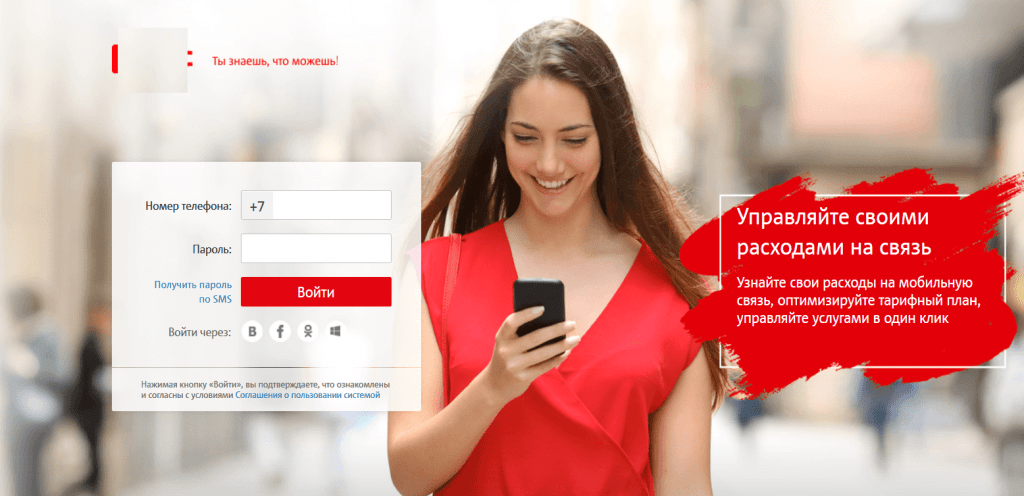 Внешний вид входа в личный кабинет МТС
Внешний вид входа в личный кабинет МТС
Чтобы войти в личный кабинет MTS следуйте инструкции:
- Перейти на сайт login.mts.ru. для авторизации.
- В полях формы входа вводим номер телефона, который служит в качестве логина, и пароль. Если вы входите в личный кабинет первый раз или забыли пароль, он придёт вам на телефон.
Абоненты, которые являются обладателями модема МТС, имеют упрощённый доступ в личный кабинет. В этом случае производим подключение к глобальной сети Интернет, и, воспользовавшись любимым браузером, заходим на веб-сайт МТС. Программа сама авторизуется в личном кабинете по номеру телефона, и станут доступны все сведения аккаунта.
То же самое касается входа через мобильную технику – планшет или смартфон. После соединения с интернетом через встроенный браузер, регистрация в личном кабинете произойдёт автоматически. В обоих случаях лучше затем сменить пароль на более сложный.
Как поменять пароль от личного кабинета?
Существует несколько способов, как сменить пароль в личном кабинете МТС. Для удобства разделим доступные варианты на две категории — как поменять данные с телефона и с ПК. Отметим, что ряд методов являются универсальными и могут применяться на разных устройствах.
Как поменять с телефона
Вход в личный кабинет МТС происходит следующим образом. Человек переходит на сайт mts.ru, жмет на одноименную кнопку входа в ЛК, выбирает услугу и кликает на кнопку запроса СМС. Ижи же просто открывает приложение.
После ввода номера телефона система присылает код для входа и предлагает ввести стационарный пароль. В дальнейшем он применяется при авторизации.
Существует два наиболее удобных способа, как поменять секретный ключ для телефона:
Смена пароля от личного кабинета МТС с помощью USSD кода. Для решения задачи введите *111*25#. Через некоторое время после отправки запроса на телефон приходит сообщение с кодом.
Отправка сообщения 25 «код» на номер 111. Вместо слова «код» необходимо указать новый ключ для авторизации. При указании этих сведений необходимо учесть требования оператора с позиции безопасности (рассмотрим их ниже).
Чтобы поменять пароль в личном кабинете МТС через телефон, используйте рассмотренные выше методы. При желании можно применить и другие способы, которые подходят для компьютера (они рассмотрены ниже).
Как поменять на компьютере
Если вы желаете сменить пароль в личном кабинете МТС, необходимо пройти этот же путь, а именно запросить новый СМС и ввести другой (более удобный) набор символов для авторизации. Учтите, что при неправильном вводе цифр более трех раз вход в ЛК блокируется.
Чтобы поменять код путем нового запроса, сделайте такие шаги:
войдите на офсайт оператора МТС и перейдите в личный кабинет МТС;
![]()
кликните кнопку Получить пароль;
- пропишите номер, куда должно прийти сообщение;
- введите новый шифр.
После этого можно входить в ЛК с любого устройства, не вводя каждый раз код доступа. Учтите, что при входе в личный кабинет через устройство, подключенное к сети МТС (телефон, планшет), пользователь автоматически попадает в персональную область без необходимости авторизации.
Второй способ поменять личные данные — воспользоваться возможностями личного кабинета. Если вы помните основной пароль, войдите в ЛК МТС, а после этого сделайте такие шаги:
В верхней части страницы (в старой версии ЛК), внизу (в новой) перейдите в раздел Настройки.
![]()
Среди доступных вариантов выберите раздел Сменить пароль.
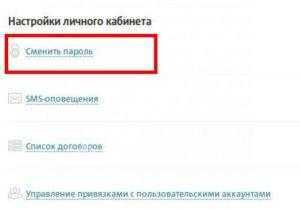
- Введите в графу Старый пароль и код, поступивший в СМС-сообщении.
- В поле Новый пароль пропишите обновленную комбинацию знаков, которые в дальнейшем будут использоваться для входа в личный кабинет МТС.
- Подтвердите ввод новой информации.
- Дождитесь сообщения о внесении правок и подтвердите действие путем нажатия на кнопки ОК.
Теперь вы знаете, как изменить пароль в личном кабинете МТС, если он не устраивает, или замена необходима для обеспечения безопасности. Такой шаг дает гарантию в конфиденциальности личных сведений и исключает попадание в персональную зону посторонних лиц.
Если после указания ключа МТС не пускает вас в личный кабинет и информирует о неправильном вводе данных, не стоит отчаиваться. Такая ошибка часто свидетельствует о перегрузке сети. Чтобы успешно поменять данные, необходимо подождать некоторое время, а пройти все шаги позже. Если войти не удается в течение суток или нескольких дней, стоит позвонить оператору, набрав телефон или 8-800-25-008-90. В первом случае телефон набирается с мобильного, а во втором с любого аппарата (в том числе стационарного).

Таблица стоимости роутеров
Роутеры разделяются на различные категории не только по типам, но также и по стоимости. Что делает выбор подходящей модели гораздо легче – можно легко подобрать как очень дорогую модель с множеством дополнительных функций, так и самую дешевую.
НазваниеСтоимостьОсновные особенностиASUS WL-330N890 руб.компактный, необычный дизайнASUS RT-АC66U6390 руб.стабильная связь на частоте 5 ГГцD-Link DIR-320 NRU990 руб.поддерживает 3G модемD-Link DES-1210-286250 руб.отлично работает с большим количеством клиентовTP-LINK TL-WR720N750 руб.поддерживает хорошую связь с клиентом даже на большом удаленииZyxel Keenetic Lite II1950 руб.оснащается двумя антеннами, большая зона охватаZyxel Keenetic Extra3490 руб.оснащается несколькими портами для подключения проводной ЛВС
Что такое модем и как он работает
Классический проводной или USB модем (как отдельное устройство) на сегодняшний день уже не используется пользователями так широко, как раньше.
Обычно на передней панели модема есть несколько светодиодных лампочек. Они показывают текущее состояние интернет-соединения. Одна из них отвечает за питание, другая выводит информацию о том, что модем успешно получает данные из Сети, третья – что он также успешно их туда отправляет. По сигналам лампочек легко понять, как «чувствует» себя модем. Если светодиоды приема и / или передачи медленно мигают или вообще не светятся, то это означает: или у вашего интернет-провайдера проблемы, или что-то вышло из строя уже в вашей квартире. Еще одна лампочка показывает, сколько проводных устройств подсоединено к интернету.
Прежде чем мы пойдем дальше, стоит сказать, что и современные модемы не создаются исключительно под «оптику». Широкополосный доступ в интернет до сих пор возможен и по технологии DSL (Digital Subscriber Line). В ней интернет работает через телефонные линии, а не через оптоволокно. Это решение все еще применяется, к примеру, в частном секторе, где появление «оптики» в ближайшем будущем маловероятно, и там, где уже сформирована инфраструктура, и переходить на оптоволокно (пока) невыгодно. Но будущего у DSL нет, т.к. скорость работы интернет-соединения по такой технологии чаще всего ниже, чем по оптоволокну, и у нее нет инфраструктуры для работы других популярных в наши дни услуг – кабельного ТВ и интернет-сервисов.
Если вы хотите получить от вашего интернет-соединения максимальную скорость, лучше всего подключать его к модему именно проводом, а не через Wi-Fi. Результат будет особенно хорош, если порты поддерживают скорости до одного гигабита (т.н. гигабитный Ethernet).
Зачем нужен роутер
Основная цель — соединять сети и контролировать определенные виды широковещательного трафика.
ФУНКЦИИ РОУТЕРА:
- Ограничивает трансляции в LAN.
- Действует как шлюз по умолчанию.
- Перемещает данные и выполняет трансляцию протокола (например, Ethernet на WiFi).
Рассмотрим их подробнее.
1. Ограничение трансляции в локальной сети
Сети (особенно Ethernet) используют широковещательную связь на физическом, канальном и сетевом уровнях для передачи информации определенных видов, обеспечивающих функционирование (ARP, RARP, DHCP, широковещательные рассылки IPX-SAP и т. д.).
По мере увеличения количества хостов и объема трафика, обычная связь становится затруднительной. Для уменьшения широковещательной рассылки, системный администратор разбивает сеть с большим количеством хостов на меньшие. Что снижает и распределяет общую нагрузку.
2. Шлюз по умолчанию
В современном мире люди хотят выходить в мировую паутину посредством своих гаджетов. Когда вы собираетесь общаться с кем-то, интернет роутеры делают это, отправляя данные через шлюз.
Шлюз — это локальный роутер, подключенный к той же сети, к которой подключены и вы. Такие устройства работают так:
- принимают данные,
- ищут адрес удаленного устройства,
- проводят переадресацию.
Основываясь на принятом решении, они передают информацию через другой интерфейс, находящийся ближе к искомой точке. Между вами может быть ряд таких устройств, поэтому несколько маршрутизаторов принимают участие в передаче.
3. Перемещение данных
Данные роутера имеют возможность перемещаться из одной сети в другую. Это позволяет двум сетям, осуществлять обмен между собой.
Также выполняет «преобразование протокола», если есть соответствующее аппаратное и программное обеспечение для поддержки такой функции.
Время жизни пакета
Динамические настройки роутера изучают и объявляют маршруты, только если они используют специализированные протоколы, такие как: RIP, OSPF, EIGRP, IS-IS или BGP. В противном случае пользователь должен настроить маршруты вручную, что называется статической маршрутизацией.
Работа роутеров базируется на перемещении данных на основе переходов. Если они двигаются по кругу, не достигая места назначения, это именуется циклом маршрутизации. При этом пакеты передаются, пока не истечет срок их жизни. Time To Live — это счетчик, который является частью заголовка дейтаграммы IP. Значение времени жизни уменьшается по мере прохождения через каждый маршрутизатор, и в конечном итоге достигает нуля и пакет отбрасывается.
Классификация маршрутизаторов
Существует несколько классификаций роутеров. Основными являются разделения по области применения и способу подключения.
Причём, подключаются по-разному и сами маршрутизаторы, и устройства, которые с их помощью выходят в Интернет.
По области применения
В зависимости от применения роутеры делятся на классы:
Верхний — включающие самые высокопроизводительные модели, объединяющие сети крупных организаций и предприятий. Маршрутизаторами данного типа поддерживаются различные интерфейсы и протоколы, включая нестандартные. В каждом устройстве может быть до 50 портов и для глобальных, и для локальных сетей;
Маршрутизатор верхнего класса
- Средний — служащий для формирования сравнительно небольших сетевых объединений для предприятий размером поменьше. В стандартной конфигурации роутеры могут включать до 8 портов локальной сети и до 3 портов – глобальной;
- Нижний — предназначенный для локальных сетей отдельных офисов или домашнего использования. В основном включают по 1–2 порта глобальной сети и до 4 – локальной.
По способу подключения
Подключаться к Интернету или к крупной сети (например, предприятия) устройство может проводным или беспроводным способом.
То же относится и к разведению сети по другим устройствам, которое осуществляется при помощи оптоволоконного кабеля или через WiFi.
Чаще всего в домашних условиях используются варианты с проводным подключением сети к маршрутизатору и беспроводное – для отдельных ПК.
Проводной маршрутизатор
Проводные роутеры, предусматривающие подведение к каждому отдельному устройству, являются оптимальным выбором для сети, состоящей из 2–8 стационарных компьютеров или ноутбуков, которые, в основном, находятся на одном и том же месте.
Таким способом легко настраивается и доступ к данным с одного устройства на другое – например, с ПК в одном помещении к принтеру или запоминающему устройству в другом.
Проводной маршрутизатор
Wi-Fi роутер
Преимуществом беспроводного роутера является не только возможность передавать данные без использования кабелей, но и с ними.
Большинство бытовых устройств поддерживают оба вида подключения, тогда как многие настольные ПК подключаются только проводным способом.
Беспроводные маршрутизаторы
В возможности обычного Wi-Fi-роутера входит объединение всех устройств в квартире или нескольких офисных помещениях, включая компьютеры, телефоны, принтеры или Smart-телевизоры в общую сеть и соединение их с Интернетом.
Для этого достаточно всего одной линии доступа к глобальной сети с достаточной скоростью передачи данных.
При этом, например, канала на 1–5 Мбит/с будет явно недостаточно для нормальной работы в сети нескольких устройств.
С помощью маршрутизатора можно обеспечить и простое взаимодействие между техникой, без доступа к Интернету. В этом случае беспроводное подключение тоже будет работать, но поможет организовать обмен информацией только внутри локальной сети.




























